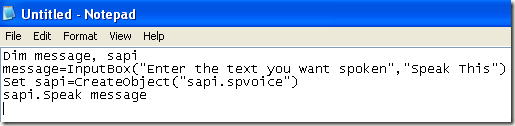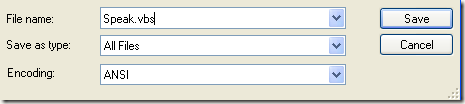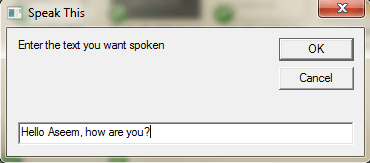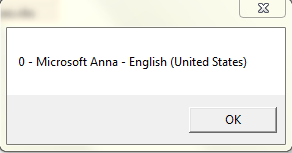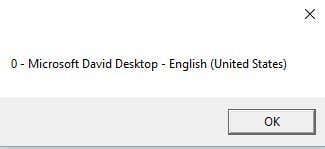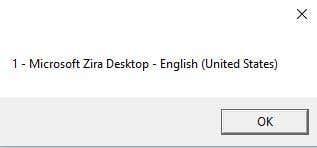Yra puiki „Windows“ funkcija, leidžianti priversti kompiuterį kalbėti arba kalbėti, ką jam sakote! Šis metodas naudoja integruotą API, įdiegtą Windows XP, Vista, 7, 8 ir 10, vadinamą SAPI (kalbėjimo programų programavimo sąsaja).
„Microsoft Speech“ API naudojama „Windows“ įtaisytai teksto į kalbą pritaikymo neįgaliesiems funkcijai. Taip pat galite rašyti programas, kurios iškviečia API, kuri leistų jūsų programoms kalbėti, bet tai skirta kūrėjams.
Turinys
- Įveskite tekstą, ištarkite pranešimą
- Konfigūruokite SAPI balso nustatymus
- Suplanuoti scenarijaus failą
Iš tikrųjų gana paprasta priversti kompiuterį pasakyti, ko norite! Šiame straipsnyje parodysiu, kaip sukurti VBS scenarijų, kuris paims teksto įvestį iš vartotojo ir tada jį pasakys. Taip pat paminėsiu, kaip užkoduoti norimą ištarti tekstą ir suplanuoti, kad scenarijus būtų paleistas konkrečiuose įvykiuose, pvz., paleidžiant „Windows“ arba atsijungiant.
Įveskite tekstą, ištarkite pranešimą
Pradėkime nuo paprasto scenarijaus, kuris atvers dialogo langą, kuriame galėsite įvesti tai, ką norite, kad „Windows“ pasakytų. Pirma, eikite į priekį ir atidarykite „Notepad“.
1 veiksmas: įklijuokite šį tekstą į naują dokumentą:
Dim message, sapi
message=InputBox(“Enter the text you want spoken”,”Speak This”)
Set sapi=CreateObject(“sapi.spvoice”)
sapi.Speak message
Atminkite, kad kai nukopijuosite tekstą iš žiniatinklio naršyklės ir įklijuosite jį į užrašų knygelę, kabutės sukels problemų. Prieš išsaugodami failą, turite peržiūrėti ir ištrinti kiekvieną citatą (“) ir iš naujo įvesti citatą. Toliau pateiktame pavyzdyje yra šešios citatos. Tai turėtų atrodyti panašiai kaip toliau pateiktame paveikslėlyje.
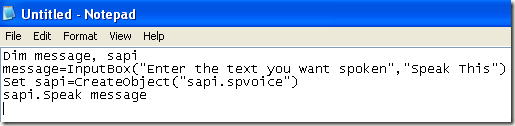
Dabar, kai norite išsaugoti failą, suteikite jam bet kokį pavadinimą, bet įsitikinkite, kad po pavadinimo taip pat įveskite .VBS . Tada lauke Įrašyti kaip tipą pasirinkite Visi failai , o ne numatytieji tekstiniai dokumentai.
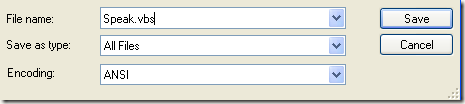
Dabar dukart spustelėkite VBS failą ir turėtumėte pamatyti įvesties laukelį, kuriame galėsite įvesti tekstą, kurį norite pasakyti! Įveskite ką nors ir spustelėkite Gerai.
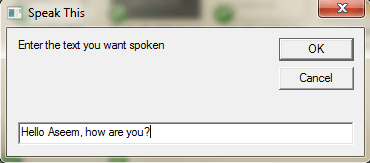
Jei viską padarėte teisingai, turėtumėte išgirsti vyrišką arba moterišką balsą. Jei gaunate kokį nors klaidos pranešimą, būtinai nukopijuokite ir įklijuokite tekstą dar kartą ir pakeiskite tas kabutes.
Konfigūruokite SAPI balso nustatymus
Tai smagu, bet mes taip pat galime konfigūruoti savo mažą kalbantį kompiuterį su skirtingais nustatymais. Galime keisti garsumą, balso pokalbių greitį ar lėtą bei vyro ir moters lytį. Štai keletas pavyzdinių kodų, kuriuose pridėjau keletą papildomų eilučių.
Dim message, sapi
message=InputBox(“Enter the text you want spoken”,”Speak This”)
Set sapi=CreateObject(“sapi.spvoice”)
Set sapi.Voice = sapi.GetVoices.Item(1)
sapi.Rate = 0
sapi.volume = 100
sapi.Speak message
Numatytasis rodiklis yra 0, o diapazonas yra nuo -10 iki 10. -10 balsas kalbės itin lėtai, o 10 – ypač greitai. Numatytasis garsumas yra 100, o diapazonas yra nuo 0 iki 100. Eilute, kuri prasideda Set sapi.Voice , galėsite pakeisti į kitą balsą, jei jis įdiegtas jūsų sistemoje.
Atminkite, kad balsų, kuriuos galite pasirinkti, skaičius priklauso nuo operacinės sistemos. „Windows 7“ yra tik vienas balsas – „Microsoft Anna“.
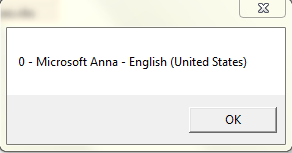
„Windows 10“ yra du balsai: „Microsoft David“ ir „Microsoft Zira“, kaip parodyta toliau.
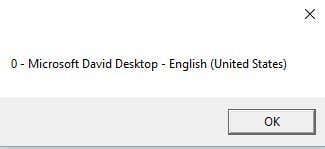
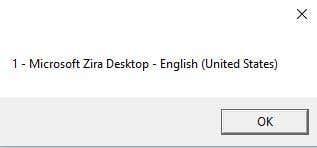
Jei jūsų sistemoje įdiegtas tik vienas balsas, turite pakeisti tai, kad sakoma sapi.GetVoices.Item(1) į sapi.GetVoices.Item(0) , kitaip bandydami paleisti scenarijų gausite klaidos pranešimą. Taip pat galite sukurti kitą Notepad dokumentą ir įklijuoti toliau esantį kodą, kuris nurodys, kokie balsai yra įdiegti. Išsaugokite jį kaip .VBS failą, kaip parodyta aukščiau, ir paleiskite jį.
Set VObj = CreateObject(“SAPI.SpVoice”)
For Each Voice In VObj.getvoices
I = I + 1
msgbox “” & (I – 1) & ” – ” & Voice.GetDescription
Next
Iki šiol teksto įvedimui naudojome šį iššokantįjį dialogo langą, tačiau taip pat galite tiesiog įvesti savo pranešimą į scenarijaus failą. Tai būtų naudinga, jei norėtumėte suplanuoti, kad scenarijus būtų paleistas automatiškai. Akivaizdu, kad tai gali būti naudojama jūsų draugams ir šeimos nariams pokštauti ir tai veikia tikrai gerai.
Įsivaizduokite, kad kažkas įjungia kompiuterį ir girdi, kaip kompiuteris jiems sako: „Sveiki, Jonai, aš labai mieguistas, prašau manęs šiandien netrukdyti! kai jis įsijungia! Iš patirties galiu pažadėti, kad tai isteriška ir jūs tikrai turėtumėte tai išbandyti.
Norėdami užkoduoti pranešimą, tiesiog pakeiskite paskutinę eilutę į kažką panašaus į šį:
sapi.Speak “Hello John, I am very tired today!”
Suplanuoti scenarijaus failą
Dabar, kai užkodavote pranešimą pagal numatytą tikslą, tiesiog turite jį paleisti, kai norite. Jei išmanote technologijas, galite naudoti tokią programą kaip AutoIt , kuri leis jums atlikti ekstremalius dalykus, pvz., paleisti scenarijaus failą, kai atidaroma tam tikra programa arba kai langai padidinami arba sumažinami iki minimumo.
Neturiu laiko įsigilinti į visa tai šiame įraše, bet, laimei, „Microsoft“ turi integruotą funkciją, vadinamą užduočių planuokliu, kuri leidžia lengvai atlikti gana sudėtingus dalykus naudojant scenarijus.
Mano ankstesniame įraše išsamiai aprašoma, kaip suplanuoti scenarijaus failą, kad jis būtų paleistas , kai sistemoje „Windows“ įvyksta tam tikri įvykiai. Jei kyla problemų, kad scenarijus veiktų, nedvejodami parašykite komentarą ir aš pasistengsiu padėti. Mėgautis!